对于每一个人来说,身份证号码不仅能够证明我们的身份以外,而且号码还是唯一的。而你知道吗,在这串数字当中,不仅拥有每个人的出生日期,还隐藏着每个人的性别信息。估计很多小伙伴该纳闷了,还藏着性别信息?突然间都觉得高大上了呢。
其实,在你的身份证号码当中,真的有隐藏着你的性别信息,因为在身份证号码的最后一组的四位数字当中,倒数第二位的数字,如果是奇数,就代表此人的性别是男性,如果是偶数,就代表此人是女性。
而且,Excel的函数当中,还专门拥有提取身份证性别的公式,只需要使用这个公式,即便是不会Excel函数的人,也可以轻松的从身份证号码当中,批量的提取出人员的性别信息。那么这个公式在哪里呢?怎么使用呢?下面就跟着小编一起来学习一下吧,希望能够对你有所帮助。
第一步,在电脑上找到WPS程序,然后打开需要进行处理的Excel表格。
第二步,表格打开好以后,我们选中【性别】下方的第一个空白的单元格,然后点击上方的【fx】插入函数功能。
第三步,此时会弹出【插入函数】的窗口,我们找到上方的【常用公式】功能,并点击进入。
第四步,进入到常用公式界面后,我们在【公式列表】中选择【提取身份证性别】功能,然后在【参数输入】一栏下方的【身份证号码】右侧的数据源位置,选择【B2】单元格的身份证号码,然后点击【确定】按钮。
第五步,此时,第一行上【张三】的性别信息就出来了。
第六步,然后我们将鼠标的光标放在【张三】的【性别】单元格的右下角,待光标变成黑色的十字,我们双击,就可以向下进行内容的填充了。此时所有人的性别信息就全部显示出来了。
而且,使用这个公式来输入人员的性别信息,相比自己手动输入,不仅更加准确,而且假如身份证号由于看错失误,输错了,再改过来的同时,人员的性别也随之改好了,也避免了修改了错误的身份证信息后,忘记修改性别信息的尴尬。


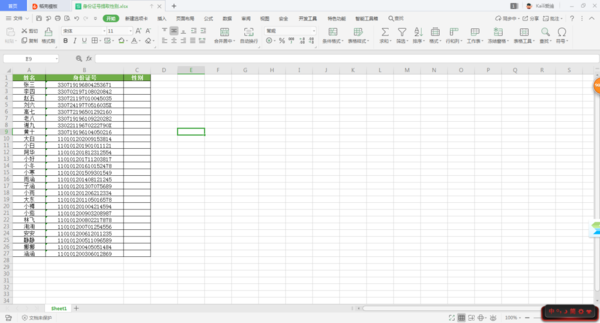














































































 X
X




